- Link SalonOwcowy:
- – logujemy się do salonu
- – Klikamy Nowy link
- – W górnym okienku wpisujemy „Majkel” (tylko to grube bez cudzysłowu, please)
- – W dolnym okienku wpisujemy „https://rolex24.wordpress.com/” (też tylko grube)
- How to insert link « WordPress.com Forums
- – How to write links « WordPress.com
-
What do all the icons mean?
The visual editor can be turned on or off on your Users > Profile page.If you do not see these, press Ctrl-F5 (Windows) or Apple+R (Mac) to force a page reload.
1. Makes text bold
2. Makes text italic
3. Puts a line
through your words- 4. Makes a bullet point list
- like this
- and this
- Click it again to stop the bullets
5. Makes a numbered list
- Which might
- be useful
- Click it again to stop it
6. Blockquotes your text. You can click it then write, or highlight your text and then click it. When you use it, the one next to it becomes usable to un-blockquote your text.
7. Left side text
8. Center text
9. Right side text
10 and 11. Make links to other sites. See this link for details
12. Use this to link to an image somewhere on the internet.13. If you want your readers to only see a few words – so you can split your posts and have them neat on the page – and then have to click a link to ‘read more……’ then use this icon where you want the link to be. If you want to customise the message, go and read this.
14. Spellchecker (sorry … only English at this time).
15. Toolbar help
16. Extra tools – see below
17. This shows you the actual HTML code in your post.
Extra Tools
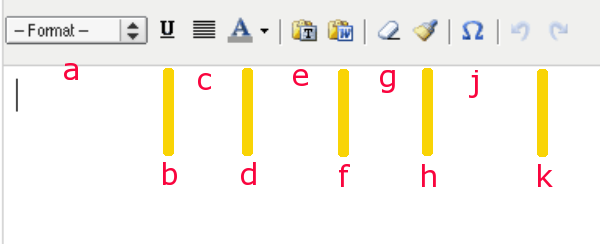
a. Change the text format
b. Underline text
c. Justify text
d. Text colour
e. Paste text into the editor
f. Paste from Word
g. Remove all formatting
h. Clean code up
j. Special characters
k. Undo / Redo
Related Questions
- Pomoc Bloggera > Publikowanie i archiwizacja > Zamieszczanie postów i edytowanie
Jak utworzyć link do innej strony internetowej?
- Zaznacz tekst, który chcesz przekształcić w link. Jeśli klikniesz przycisk linku bez zaznaczenia tekstu, link zostanie utworzony, ale nie będzie zawierał tekstu, który można kliknąć.
- Kliknij przycisk Link (albo naciśnij klawisze Control+Shift+A na klawiaturze):

- Zostanie wyświetlone okno podręczne z monitem o podanie adresu URL, do którego link ma prowadzić. Wpisz adres URL w polu tekstowym. Pamiętaj, że adres musi zaczynać się od
http://!

Jeśli przycisk Link nie jest wyświetlany w Twojej przeglądarce albo z jakiegoś powodu nie działa, możesz wpisać kod linku ręcznie:
<a href="http://Adres_URL">TEKST</a>Oto przykład:
Wyobraź sobie, że chcesz powiadomić odwiedzających o ciekawej witrynie, która nazywa się, powiedzmy,
www.superwitryna.com. Oto przykładowy kod, który możesz wpisać w swoim blogu:Cześć wszystkim! Koniecznie zajrzyjcie
<a href="http://www.superwitryna.com">tutaj</a>! Gorąco polecam tę witrynę.W tym przykładzie słowo „tutaj” będzie linkiem do strony
www.superwitryna.com. Oznacza to, że w blogu to słowo będzie podkreślone i wyświetlone kolorem niebieskim. Co trzeba zapamiętać:- Tag „a href” musi być ujęty w nawiasy ostre:
<>. Dzięki temu komputer może odróżnić kod HTML od zwykłego tekstu, który ma być wyświetlany. - Adres witryny, do której linkujesz, musi być ujęty w znaki cudzysłowu i musi rozpoczynać się od
http://. Jeśli nie wpiszeszhttp://, link prawdopodobnie nie będzie działać. - Tekst wpisany za nawiasem ostrym
>zamykającym fragment z adresem witryny będzie stanowić link wyświetlany w blogu. Tag</a>wskazuje, że tekst następujący po fragmencie</a>jest już zwykłym tekstem, a nie częścią linku. Uwaga: tagu</a>nie można pominąć. W przeciwnym razie cały tekst do końca bloga będzie traktowany jako link i mogą wystąpić inne dziwaczne problemy.
Uwagi:
- Przycisk do tworzenia linku jest wyświetlany tylko w przeglądarkach Internet Explorer dla Windowsa w wersji 5.5 i nowszych, a także w przeglądarkach opartych na programie Mozilla w wersji 1.3 i nowszych (Camino, Firebird itd.).
- Jeśli używasz przeglądarki dla Windowsa, możesz użyć skrótu klawiszowego zamiast klikać przycisk. Zaznacz tekst, który chcesz przekształcić w link, a następnie naciśnij klawisze Ctrl+Shift+A.
- Więcej informacji na temat korzystania z linków zawiera artykuł Co jeszcze można zrobić z linkami?
FAQ
2 Komentarze »
RSS feed for comments on this post. TrackBack URI

Szanowny Panie Rolexie,
Tak sobie przejrzałem site:rolex.salon24.pl rywina – Google Search w związku z wpisem Ziemkiewicza Blog Rzeczpospolitej: „no, może nie rzeka, ale spory potok – Aleksandra Kwaśniewskiego dla “Krytyki Politycznej”. Jest tam, bo jakżeż by mogło nie być, o Michniku i aferze Rywina. “Do dzisiaj nikt naprawdę nie wie, na czym ta afera tak naprawdę polegała” – wyznaje były prezydent, dodając tajemniczo, że wynika to z faktu, iż Michnik “nigdy się nie przyznał, że uważa tę całą historię za nieszczęście”.”
i się Pana zapytowywuję: na-czym-polegala-afera-rywina? Hę?
Komentarz - autor: Pan Tarej — 3 marca, 2008 @ 0:33 GMT+0000 |
http://technorati.com/blogs/rolex.salon24.pl
Następny link do dodania w salonowcu
No i wszyscy czekamy z niecierpliwością na https://rolex24.wordpress.com/?s=dopisek
Aha, są komentarze od Winstona a to międzymordzie, które Pan raczył wybrać, jest błyszczące acz niefunkcjonalne: nie ma następnych i poprzednich wpisów. Ponieważ jest to Pański blog, więc ugryzę się w język i powstrzymam się od powiedzenia, że to międzymordzie jest do dupy 😉 i obniża poczytność od czasu zmiany.
Komentarz - autor: Majk — 4 marca, 2008 @ 14:21 GMT+0000 |